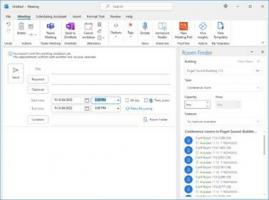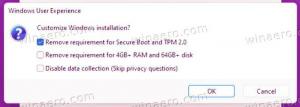Windows 11 Build 22631.2129 (Beta) dodává Windows Copilot a Dev Drive do beta kanálu
Společnost Microsoft vydala nová předběžná sestavení Windows 11 (verze 22H2) 22621.2129 a 22631.2129 (KB5029359) pro Beta Channel Insiders. Sestavení 22631.2129, které přichází s novými povolenými funkcemi, přidává Windows Copilot Preview, Dev Drive, Voice Access a možnosti přihlášení bez hesla. Existuje spousta dalších změn a vylepšení, které byly dříve k dispozici na kanálech Canary a Dev.
Co je nového ve Windows 11 Build 22631.2129 (Beta)
Windows Copilot přichází do programu Windows Insiders v beta kanálu prostřednictvím řízeného zavádění funkcí. Tento úvodní náhled se primárně zaměřuje na poskytování integrovaného uživatelského rozhraní s dalšími funkcemi plánovanými pro budoucí náhledy.
Pro využití Copilota během této fáze je nutné mít Windows 11 Insider Preview Build 22631.2129 nebo vyšší verze z Beta Channel, stejně jako Microsoft Edge verze 115.0.1901.150 nebo vyšší.
Chcete-li začít, jednoduše klikněte na nové tlačítko umístěné na hlavním panelu nebo použijte zástupce VYHRÁT + C ke spuštění Windows Copilot. Bude využívat stejný účet Microsoft (MSA) nebo účet Azure Active Directory (AAD), který byl použit k přihlášení do Windows.
V tomto prvním náhledu můžete klást Windows Copilot řadu otázek nebo provádět akce, jako například:
- "Změnit na tmavý režim."
- "Zapněte režim Nerušit."
- "Pořídit snímek obrazovky"
- „Shrňte tento web“ (Aktivní karta v Microsoft Edge)
- "Napiš příběh o psovi, který žije na Měsíci."
- "Udělej mi obrázek klidného rybníka koi s liliovými polštářky."
Dev Drive
Dev Drive je nová funkce ve Windows 11 navržená ke zlepšení výkonu klíčových úloh vývojářů. Pomocí něj můžete na pevném disku vytvořit samostatný oddíl, který bude používat systém souborů Resilient File System (ReFS), který poskytuje lepší výkon a zabezpečení. Tato funkce je navržena tak, aby vyhovovala potřebám vývojářů hostit zdrojový kód projektu, pracovní složky a mezipaměť balíčků. Není vhodný pro typickou spotřebitelskou zátěž, ať už jde o ukládání dokumentů, instalaci aplikací a podobně.
Oddíl Dev Drive můžete vytvořit z volného místa na disku nebo použít virtuální pevné disky VHD/VHDX. Chcete-li to provést, přejděte na "Nastavení" -> "Systém" -> "Paměť" -> "Pokročilá nastavení úložiště" -> "Disky a svazky" nebo použijte příkazový řádek. Oddíl Dev Drive musí mít alespoň 50 GB. Doporučuje se také více než 8 GB RAM.
Lepší podpora Excelu v Předčítání
Narrator nyní při práci v aplikaci Microsoft Excel oznamuje stručná, ale informativní data. Priority zpráv se určují na základě informací potřebných k rychlému seznámení s obsahem knihy a konfigurují se pomocí pohodlných klávesových zkratek.
Chcete-li povolit vylepšení, musíte nainstalovat nejnovější sestavení Windows Insider a Office Insider a poté spustit Předčítání pomocí Control + Windows + Enter. Vylepšení budou stažena z obchodu Microsoft Store, takže může trvat několik minut, než budou k dispozici ve vašem počítači.
Psaní textů pomocí hlasového přístupu
Uživatelé nyní mohou používat „opravné“ příkazy k opravě slov, která jsou špatně rozpoznána hlasovým přístupem.
Můžete říci „opravit [text]“ nebo „opravit to“ a opravit konkrétní část textu nebo poslední diktovaný text. Zobrazí se okno oprav se seznamem možností označených čísly.
Můžete říci „klikněte na [číslo]“ a vyberte libovolnou možnost ze seznamu. Pokud z okna vyberete alternativní slovo, vybraný text bude nahrazen slovem. Můžete také říct „spell that“ a diktovat správný pravopis textu.
Vylepšení hlasového přístupu
- Hlasový přístup je nyní k dispozici na přihlašovací obrazovce.
- Pomocí hlasu můžete přesunout zaměření na pole pro zadání hesla a dokonce do systému nadiktovat své heslo nebo PIN.
- Můžete také říci „zobrazit klávesnici“, abyste otevřeli dotykovou klávesnici s číselnými štítky a vyslovením čísel zadávali písmena. Toto skryje vaše skutečné heslo, což bude užitečné, pokud ho někdo v okolí uslyší.
- Můžete také říci „zobrazit klávesnici“, abyste otevřeli dotykovou klávesnici s číselnými štítky a vyslovením čísel zadávali písmena. Toto skryje vaše skutečné heslo, což bude užitečné, pokud ho někdo v okolí uslyší.
- Voice Access nyní navíc podporuje aplikace, které spolupracují s aplikací Microsoft Defender Application Guard.
Zkušenosti bez hesla s Windows Hello pro firmy
Windows Hello pro firmy (WHFB) umožňuje organizacím používat zabezpečené a anti-phishingové přihlašovací údaje, které nevyžadují heslo. Podnikoví zákazníci nyní mohou konfigurovat PovolitPasswordlessExperience zásada, která zlepší uživatelské prostředí na počítačích připojených k AAD pro základní scénáře ověřování bez hesla. Tato zásada odstraňuje hesla z určitých scénářů ověřování systému Windows a v případě potřeby poskytuje mechanismy obnovy bez hesla, jako je resetování kódu PIN WHFB.
Po nastavení zásady jsou hesla odstraněna z interakce uživatele jak při přihlašování ze zařízení, tak při ověřování relace skripty, ať už se jedná o správce hesel v prohlížeči, „Spustit jako správce“ nebo jako skripty jiného uživatele a Řízení uživatelských účtů (UAC). Uživatelé projdou základními scénáři ověřování pomocí WHFB namísto hesel. Pokud se uživatel nemůže přihlásit, může použít nástroje pro obnovu, jako je resetování PIN nebo webové přihlášení, které mu umožní obnovit své přihlašovací údaje bez pomoci technické podpory.
Vylepšení odlévání obrazovky
V této sestavě společnost Microsoft vylepšila funkci casting, aby umožnila bezdrátové rozšíření zobrazení z vašeho počítače na další zařízení v okolí, jako jsou počítače, televizory nebo externí displeje. Jejich cílem je poskytnout lepší uživatelskou zkušenost zlepšením zjistitelnosti funkce Cast a zjednodušením celkového procesu. Mezi vylepšení patří:
- Když na počítači pracujete s mnoha aplikacemi, zobrazí se vyskakovací oznámení s výzvou k použití funkce Cast k jejich lepší organizaci.
- Nyní můžete nastavit svůj počítač tak, aby promítal obrazovku na jiné zařízení z plovoucí nabídky rychlých akcí.
- Instalace volitelného Bezdrátový displej volitelná funkce.
- Nastavení počítače do viditelného pro ostatní zařízení prostřednictvím stránky nastavení Odesílat do tohoto zařízení.
Vylepšení snímání přítomnosti
Počítače se senzory přítomnosti, které mají schopnost detekce pozornosti, nyní disponují adaptivním ovládáním jasu. To znamená, že zařízení může automaticky upravovat jas obrazovky podle toho, zda se na něj díváte nebo odvracíte. Chcete-li získat přístup k nastavení funkcí, přejděte do Nastavení -> Soukromí a zabezpečení -> Snímání přítomnosti za předpokladu, že vaše zařízení tuto funkci podporuje.
Systém Windows se také probudí a uzamkne zařízení v závislosti na tom, zda jste v jeho blízkosti. Všechny tyto funkce lze nyní povolit během fáze počátečního nastavení systému (OOBE).
Změny a vylepšení ve Windows 11 sestavení 22631.2129
Pokud jste přihlášeni do Windows 11 Pro nebo Enterprise pomocí AAD (brzy bude přejmenováno na Microsoft Entra ID), budete moci využijte vylepšené náhledy souborů, když na ně najedete myší v části Doporučeno na Startu Jídelní lístek. Pomocí této funkce můžete například rychle zobrazit podrobnosti o dokumentu aplikace Word. V tomto prvním vydání nebudou mít všechny soubory miniatury, ale budoucí aktualizace přidají miniatury pro více souborů a budou také dostupné běžným uživatelům účtů Microsoft (MSA). Nyní můžete také rychle sdílet cloudové soubory z doporučení tak, že na ně kliknete pravým tlačítkem.
Ikona zvonku se nyní bude zobrazovat na hlavním panelu jako indikátor přijatých upozornění. Když se objeví nová oznámení, zvonek se změní na systémovou barvu zvýraznění. Pokud nejsou žádná upozornění, ikona nebude vyplněna žádnou barvou.
Indikátor počtu přijatých oznámení se již nezobrazuje.
Bylo přidáno aktualizované API pro připínání ikon aplikace, což bylo popsáno v březnovém příspěvku.
Stránka nastavení Správce úloh byla přepracována tak, aby odpovídala stylu Windows 11. Stránka nyní vypadá spíše jako aplikace Nastavení a nabízí čistší uživatelské rozhraní s kategoriemi rozdělenými do samostatných sekcí. Změna bude brzy dostupná také na kanálu pro vývojáře.
Změny časového pásma v aplikaci Nastavení
- Pokud systém nemohl spolehlivě určit aktuální polohu, pak se nastavení časového pásma neprovede automaticky. Místo toho uživatel obdrží oznámení, které nelze odmítnout, kde musí potvrdit nebo zrušit navrhovanou změnu časového pásma.
- Vylepšená změna časového pásma v Nastavení -> Čas a jazyk -> Datum a čas. Pokud je poloha v systému zakázána, na stránce se zobrazí upozornění s výzvou k povolení této funkce pro jemné doladění časového pásma. Toto varování poskytne uživateli užitečné informace o tom, proč může být nastavené časové pásmo nesprávné, a pomůže vyřešit problém.
Opravy v sestavení 22631.2129
Badatel
- Klávesové zkratky pro zaměření vyhledávacího pole (CTRL + F, CTRL + E, F3) by opět měly fungovat.
- Opraven problém, kdy mohl být rozevírací seznam v adresním řádku prázdný.
Hlavní panel a systémová lišta
- Opravili jsme problém, který způsoboval, že se okno Rychlé akce neotevřelo po kliknutí na ikony sítě, hlasitosti a baterie na hlavním panelu.
- Opraveno několik problémů, které způsobovaly pád explorer.exe a ovlivňovaly stabilitu hlavního panelu.
Oznámení
Opraven problém, kdy Insideři mohli neočekávaně obdržet upozornění s žádostí o vypnutí upozornění pro aplikaci s názvem NotifyiconGeneratedAumid_*.
Vstup
Opraven pád v ctfmon.exe, který mohl ovlivnit schopnost zadávat text.
Zobrazení úkolů a virtuální plochy
Upravená animace přepínání plochy, aby byla plynulejší.
Správce úloh
- Opraven problém, který způsoboval, že některé ikony aplikací v sekci Spouštění aplikací byly velmi malé.
- Opraven problém, který způsoboval nesprávné zobrazení barvy zvýraznění při použití kontrastního motivu.
- Opraven problém, kdy bylo fokus nesprávně nastaven na vyhledávání, pokud bylo okno Správce úloh příliš malé na to, aby se vyhledávací pole sbalilo do tlačítka.
- Opraveno zarovnání ikony a názvu "Správce úloh" v záhlaví.
Známé problémy
- Pracuje se na opravě problému, který způsobuje selhání programu explorer.exe (s vyskakovacím oknem chyby) v nouzovém režimu při pokusu o přihlášení k profilu v systému.
- Pracuje se na opravě problému, který způsobuje selhání Průzkumníka souborů při přechodu na domovskou stránku. Pokud se při pokusu o otevření Průzkumníka souborů setkáte s tímto problémem, pak pomocí hledání nebo dialogového okna Spustit otevřete Průzkumníka souborů s požadovanou složkou (například jednotka C:).
- V některých případech může být pozadí kontextové nabídky v Průzkumníku souborů průhledné.
- V některých případech mohou být všechny ikony na ploše prázdné. V tomto případě klikněte pravým tlačítkem myši na plochu a vyberte možnost Obnovit.
- Vyšetřování hlásí, že ikona na hlavním panelu nezobrazuje bezpečné odstranění ikony hardwaru.
- Zkoumání hlásí, že od předchozího sestavení nefunguje v systému správně zadávání textu pomocí japonského a čínského editoru IME.
- Můžete si všimnout, že některé řetězce NEJSOU přeloženy do vámi zvoleného jazyka. Tento problém bude opraven v budoucím sestavení kanálu Beta.
Zdroj
Pokud se vám tento článek líbí, sdílejte jej pomocí níže uvedených tlačítek. Nebere to od vás mnoho, ale pomůže nám to růst. Děkuji za vaši podporu!